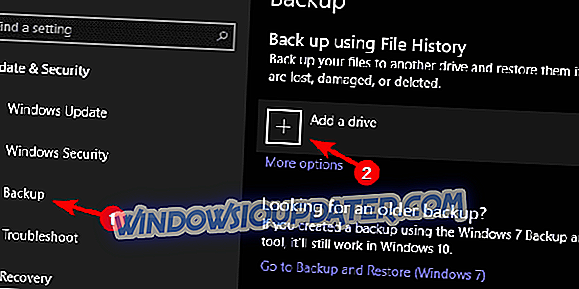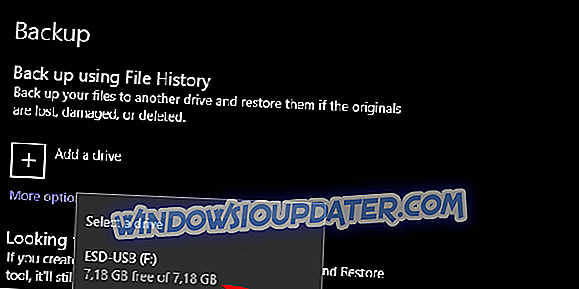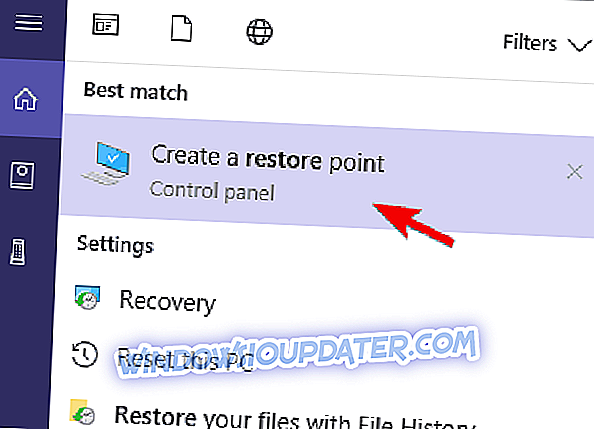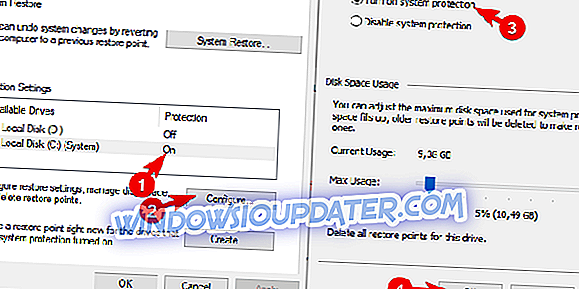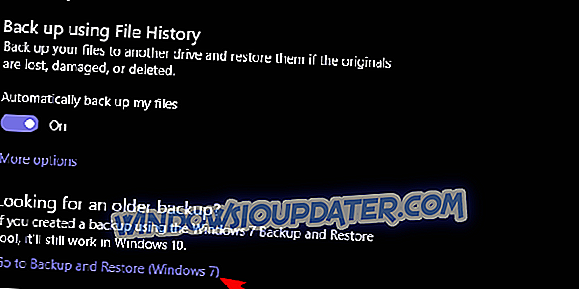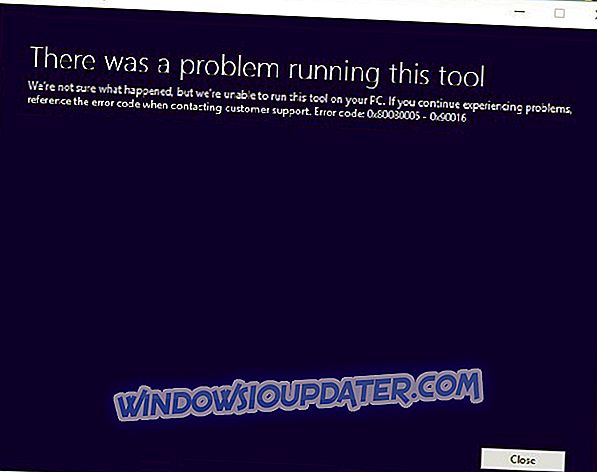Подржавање ваших података и враћање истих у страшну потребу је увек била важна карактеристика Виндовс платформе. Међутим, мешање Мицрософта са овим могућностима учинило је ствари много компликованије. Немогућност враћања претходне верзије датотека или директоријума са тачака за опоравак учинила је корисницима много теже.
Из тог разлога, одлучили смо да бацимо мало светла на ово питање и дали неколико решења (и решења). Обавезно их проверите испод.
Није могуће вратити претходну верзију у оперативном систему Виндовс 10? Ево шта треба учинити
- Уверите се да је Историја датотека омогућена
- Проверите повезане услуге
- Направите резервну копију
- Користите софтвер треће стране
1: Уверите се да је Историја датотека омогућена
Да бисте учитали, приступили и вратили претходне верзије датотека у оперативном систему Виндовс 10, морате да омогућите ову опцију у системским поставкама. Наравно, биће вам потребан спољни уређај или мрежна локација за бацкуп ваших података. Након тога, укључите вањски медиј, кликните десним кликом на датотеку или мапу коју желите прегледати и одаберите Својства> Претходне верзије .
Такође можете да користите резервне копије да бисте вратили претходне верзије, али верзије (различите верзије једне датотеке) неће бити доступне. Заглавит ћете са једном верзијом.
Ево како да омогућите историју датотека:
- Притисните тастер Виндовс + И да бисте отворили подешавања .
- Изаберите Упдате & Сецурити .

- Изаберите Бацкуп из левог окна.
- Укључите спољну диск јединицу и кликните на Адд а дриве .
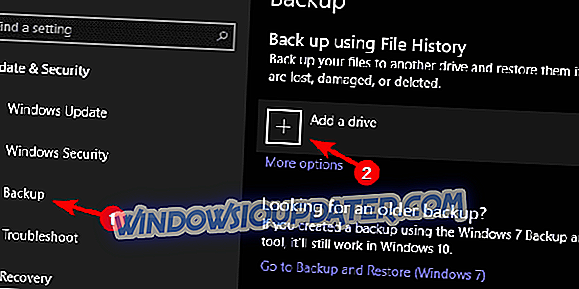
- Изаберите диск из падајућег менија.
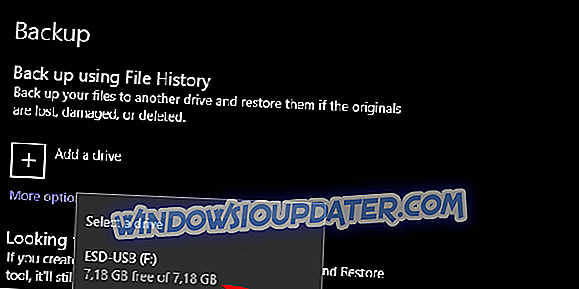
- Кликните на Море оптионс да бисте изабрали распоред за резервне копије и фасцикле које желите да направите резервну копију.
2: Проверите повезане услуге
Ако сте успели да покренете протокол историје датотека и наставите са радом, али још увек није успео да се испоручи, препоручујемо да проверите тачке опоравка. Постоје две услуге које би требало да вас забрињавају по овом питању. Две услуге на које треба обратити пажњу су "Волуме Схадов Цопи" и "Виндовс Софтваре Схадов Цопи". Само откуцајте Услуге у траци за претрагу и отворите Услуге. Када стигнете тамо, идите до горе поменутих услуга и проверите да ли су омогућене.
Наравно, пре него што пређете на услуге, проверите да ли је тренутна заштита система омогућена. Ево где га можете пронаћи:
- Откуцајте Цреате на траци Виндовс Сеарцх и отворите “ Цреате ресторе поинт ” са листе резултата.
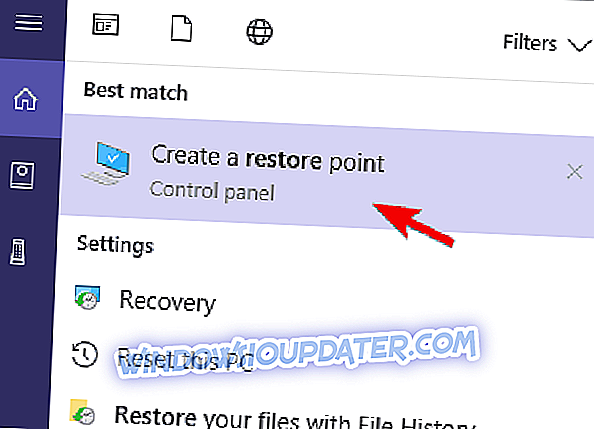
- Изаберите системску партицију и кликните на Цонфигуре .
- Омогући заштиту система .
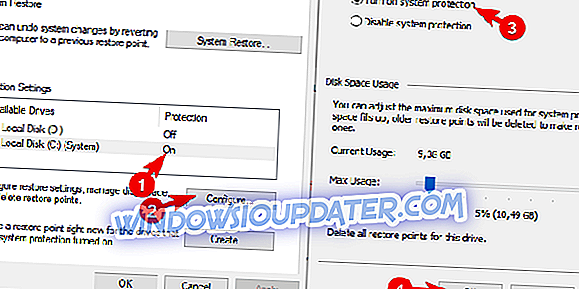
- Од сада, требали бисте бити у могућности да вратите захваћене датотеке у случају да буду избрисане или оштећене враћањем система из точке враћања.
3: Креирајте резервну копију
Са оперативним системом Виндовс 10, Мицрософт је уклонио неке старе функције засноване на резервним копијама које су биле прилично корисне. Срећом, задржао је опцију да направи резервну копију на локалном диску. Овај начин опрезног чувања података може заузети доста простора за складиштење. Али, ако вам то не смета, можете користити ову функцију за бацкуп и касније враћање датотека с прилично лакоћом.
Ево како да направите пуну резервну копију свих дигиталних ствари у оперативном систему Виндовс 10:
- Притисните тастер Виндовс + И да бисте отворили подешавања .
- Изаберите Упдате & Сецурити .

- Изаберите Бацкуп из левог окна.
- Кликните на “ Иди на Бацкуп анд Ресторе (Виндовс 7) ” и направите резервну копију података на партицији података.
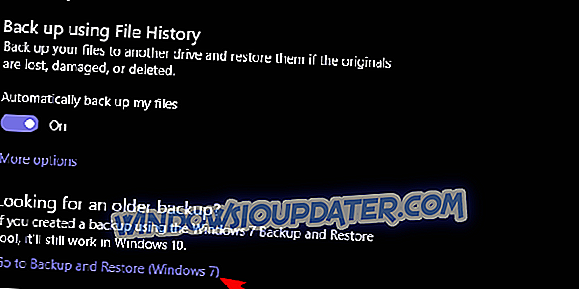
4: Користите софтвер треће стране
Коначно, живимо у ери облака, гдје се простор за похрану може проширити и приступити с било којег мјеста. Постоји много доступних услуга које можете користити за прављење резервне копије најважнијих датотека. Неки су намењени предузећима, а неки, као што су ОнеДриве, Гоогле диск или Дропбок, требали би бити довољни да најважније датотеке буду сигурне и здраве.
А, када је у питању интеракција са локалним датотекама без облака, препоручујемо СхадовЕкплорер. Ова апликација може да чита из тачака за враћање и дозвољава вам приступ старијим итерацијама датотека и фасцикли. Овде можете преузети овај услужни програм.
То би требало да уради. У случају да вам је још увијек потребна нека додатна информација или имате нешто за додати, слободно коментирајте у дијелу за коментаре испод.